
Vsebina
Morate vedeti, kako lahko dodate nožice za Xbox One nazaj na začetni zaslon vaše konzole. Brez njih dostop do vaših najljubših iger in aplikacij na Microsoftovem Xbox One, Xbox One S in Xbox One X lahko povzroči zmedo. Uporabite to vadnico, če želite izvedeti, kako.
Dostop do vaših najljubših iger lahko povzroči zmedo, ker se Microsoftova posodobitev Xbox One Update osredotoča na prilagajanje namesto Xbox One Pins. Dodate lahko majhna vozlišča za vsako od vaših najljubših iger, nato se pomaknete navzdol, da si ogledate najnovejše videoposnetke, novice in kdo igra v tem trenutku. Če igra ali aplikacija, ki jo želite odpreti, ni v enem od vozlišč, ki ste jih dodali domači strani, se morate potopiti v področje Moje igre in aplikacije, da jo najdete. To je zelo neprijetno.

Eno Pins za Xbox lahko dodate nazaj na začetni zaslon svoje konzole.
Preberite: 12 Težave in popravki za Xbox One
Svoj Xbox One Pins lahko dodate nazaj na konzolo in preprosto dostopate do priljubljenih stvari.
Najprej vklopite Xbox One. Ker so Xbox One Pins vezane na vaš račun, se morate prijaviti v svoj račun, da jih dodate nazaj. Vsak igralec, ki ima račun v vašem Xbox One, mora to storiti, ker ni univerzalna nastavitev, kot je vklop svetlobne teme Xbox One.
Pritisnite žarečo Logotip Xbox na Xbox One Controllerju odprite Xbox Guide. Ta priročnik se bo izvlekel iz levega roba zaslona.

Ko je vodnik viden, z levo krmilno palčko na krmilniku izberite Ikona Pin na vrhu vodnika. To je tik pod domom in desno od ikone nakupovalne torbe za trgovino Windows. Pritisnite A na kontrolniku, ko označite gumb Pin.
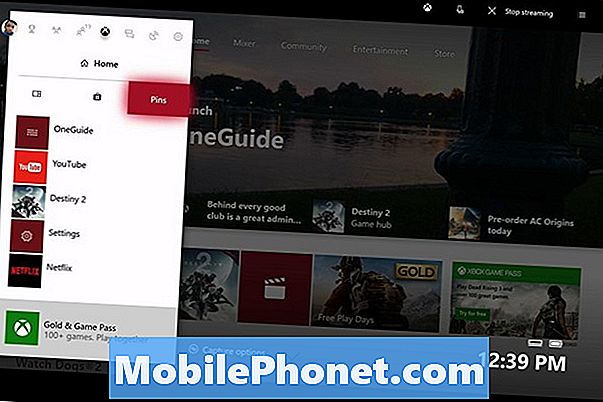
To je območje Pin za vodnika. Če ne želite dodati Xbox One Pins nazaj v domači prostor vaše konzole, lahko vedno pridete sem, da dostopate do aplikacij in iger, ki jih pogosto odpirate. Na dnu seznama zatiči je Dodajanje zatičev domov. Z levo krmilno palčko na kontrolniku Xbox označite to besedilo in pritisnite A gumb.
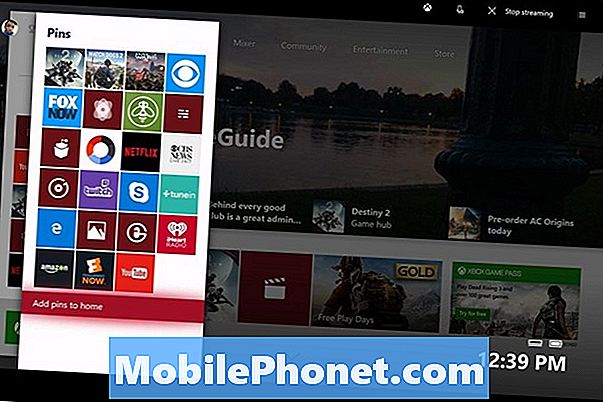
Pritisnite Xbox Znova pritisnite gumb na krmilniku, da zaprete vodnik za Xbox. Vaš Xbox One Pins so prvi odsek, ki ste ga dobili, ko enkrat premaknete krmilno palčko na krmilnik. Pritisnite Y za možnosti urejanja.
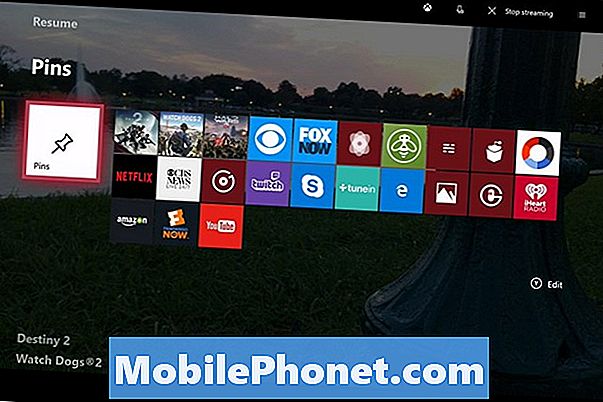
Na tem zaslonu lahko premaknete celoten oddelek Xbox One Pins. Za udobje je dobro, da ga pustite nad vsemi drugimi vozlišči, ki ste jih dodali domači strani. Na ta način lahko začnete svojo konzolo in skoraj takoj dostopate do njih. Vendar pa je dobra zamisel tudi premikanje po preostalih vozliščih, da se prepričate, da vidite, kaj je v njih. Izberite kateri koli položaj, ki vam najbolj ustreza. Če pritisnete Y, lahko odstranite vsa vozlišča in imate samo svojo Xbox One Pins površino na domu.
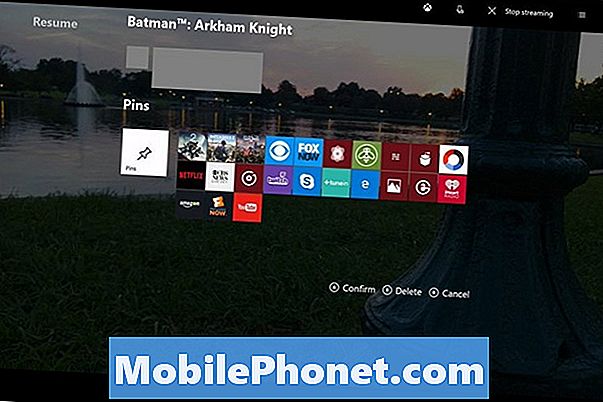
Če želite prilagoditi, katere aplikacije so pripete, pritisnite Meni Za več možnosti pritisnite gumb na krmilniku. Odpnite katero koli aplikacijo ali igro, ki jo želite, in premaknite PIN, tako da je na seznamu aplikacij višja ali nižja, odvisno od tega, kako pogosto ga uporabljate. Na žalost nastavitev ni mogoče pripeti iz aplikacije Nastavitve, kot je mogoče z operacijskim sistemom Windows 10. Microsoft doda vse nastavitve, za katere misli, da jih boste pogosto uporabljali, v priročnik Xbox.
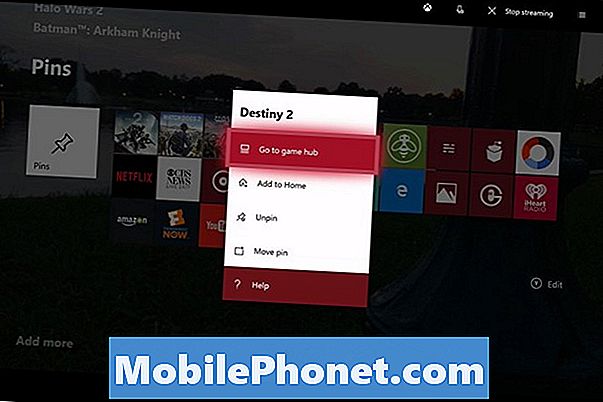
8 Best Free Xbox igre: januar 2018











